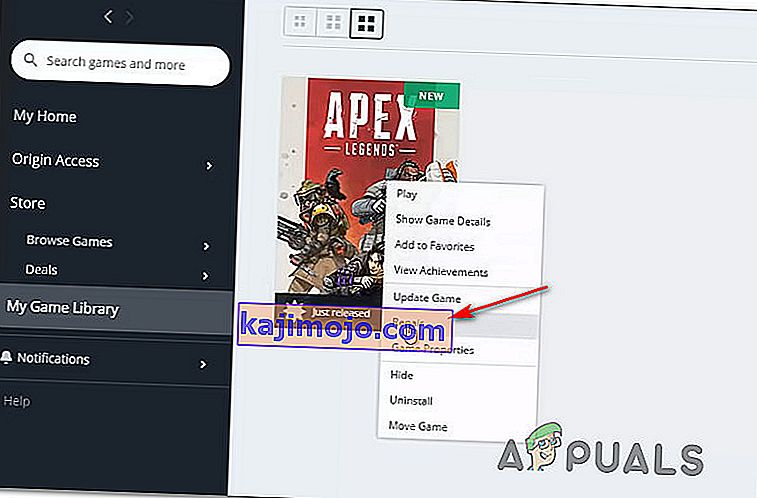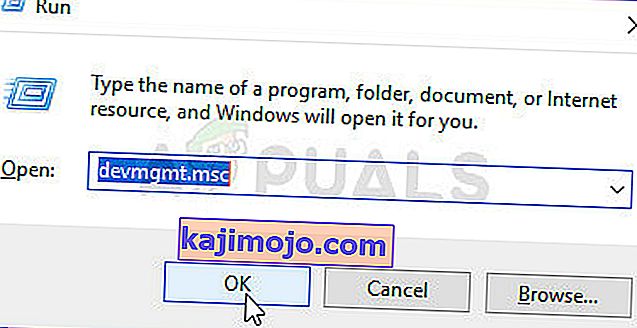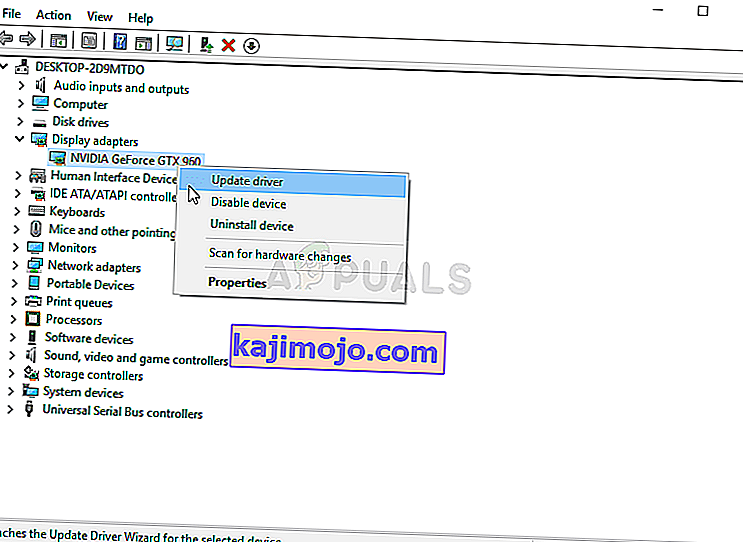Bazı Windows kullanıcıları , oyunu başlatmaya çalışırken Apex Legends Motor Hatası 0x887a0006 alıyor . Bu sorunun birden çok Windows sürümünde meydana geldiği bildiriliyor, ancak genellikle NVIDIA GPU'larla (en yaygın olarak GeForce RTX 2080 Ti ile) bildiriliyor

Apex Legends 'Motor Hatası 0x887a0006' sorununa neden olan nedir ?
Bu özel sorunu, çeşitli kullanıcı raporlarına ve bu hata mesajını çözmek veya ortadan kaldırmak için yaygın olarak uygulanan onarım stratejilerine bakarak araştırdık. Görünüşe göre, bu hatayı tetikleyen birkaç olası neden var:
- Origins Launcher'ın yönetici ayrıcalıkları yok - Görünüşe göre, bu belirli sorun, oyunların başlatıcısının (Origins) Apex Legends tarafından ihtiyaç duyulan tüm bağımlılıklara erişmek için yönetici ayrıcalıklarına sahip olmaması durumunda da ortaya çıkabilir. Bu durumda, Origins başlatıcısını yönetici erişimiyle açmaya zorlayarak sorunu çözebileceksiniz.
- Eksik Kayıt Defteri Anahtarı - Şu an itibariyle, en son Nvidia GPU sürücüleri, Apex Legends'ı kararlı bir şekilde oynatmak için gerekli olan belirli bir Kayıt Defteri Anahtarını (TdrDeley) içermemektedir, kurulum paketine dahil değildir. Neyse ki, bir .reg anahtarı oluşturarak Kayıt defteri anahtarını manuel olarak ekleyebilirsiniz .
- Bozuk oyun klasörü - Bu belirli sorun, ana oyun klasörünün dosya bozulmasından etkilendiği durumlarda da karşılaşılabilir. Neyse ki, oyunu onarmak ve dosyanın bütünlüğünü doğrulamak için Origins'i kullanarak çoğu bozuk ilgili sorunu çözebilirsiniz.
- Kararsız beta GPU sürücüsü - En son GPU yapısını veya beta sürümünü kullanıyorsanız, önceki bir sürücü sürümüne geri dönmeniz gerekir. Etkilenen pek çok kullanıcı, sürücü sürümlerini önceki bir sürüme döndürdükten sonra sorunun çözüldüğünü bildirdi. Bunu, Aygıt Yöneticisi aracılığıyla kolayca yapabilirsiniz.
- Kararsız GPU hız aşırtma frekansı - Oyunu overclock edilmiş bir GPU ile çalıştırıyorsanız, stok frekansına geri dönüp sorunun devam edip etmediğini görmek isteyebilirsiniz. Birkaç kullanıcı, sorunun stok frekanslarına döndükten sonra artık meydana gelmediğini bildirdi.
Şu anda bu belirli hata mesajını çözmek için mücadele ediyorsanız, bu makale size birkaç popüler sorun giderme stratejisi sağlayacaktır. Aşağıda, bu tam hata mesajıyla karşılaşan kullanıcıların sorunu çözmek için kullandıkları bir dizi onarım stratejisi keşfedeceksiniz.
Mümkün olduğunca verimli olmak istiyorsanız, bunları verildikleri sıraya göre takip etmenizi tavsiye ederiz. Bunlardan biri, kendi senaryonuzdaki sorunu çözmekle yükümlüdür.
Yöntem 1: Origins reklam Yöneticisini Başlatma
Etkilenen bazı kullanıcılar, Hata 0x887a0006'nın Origin'i (oyunun başlatıcısı) yönetici olarak açtıktan sonra artık oluşmadığını bildirdi . Bu, Oyunun gerekli tüm bağımlılıklara erişmek için yeterli izne sahip olmaması durumunda sorunun ortaya çıkabileceğini gösteriyor gibi görünüyor.
Oyunu yönetici ayrıcalıklarıyla başlatmak için, çalıştırılabilir ana Origins'e sağ tıklayın ve Yönetici Olarak Çalıştır'a tıklayın . Origins yönetici ayrıcalıklarıyla açıldıktan sonra, Apex Legends'ı başlatın ve hala 0x887a0006 Hatası ile karşılaşıp karşılaşmadığınızı görün.

Hata çözüldüyse, çalıştırılabilir Origins'i her başlattığınızda yönetici ayrıcalıklarıyla açılmasını zorlayabilirsiniz. Bu, sizi Apex Legends'ı her başlatmanız gerektiğinde işlemi tekrarlamak zorunda kalmaktan kurtaracaktır. İşte yapmanız gerekenler:
- Origins.exe'ye sağ tıklayın ve Özellikler'i seçin .
- İçinde Menşei Özellikleri , gidin Uyumluluk sekmesi ve emin olun ilişkili kutu Run yönetici olarak bu program (Ayarlar altında).
- Değişiklikleri kaydetmek için Uygula'yı tıklayın .

Yöntem 2: Kayıt Defterini Değiştirme
Görünüşe göre, bu belirli hata, Apex Legends'ın arkasındaki motorla çakışan daha yeni bir grafik sürücüsünden de kaynaklanıyor olabilir. Grafik sürücünüzde geri dönmekten kaçınmak istiyorsanız, muhtemelen bazı kayıt defteri anahtarlarını ayarlayarak sorunu çözebilirsiniz.
İşte bunu yapmak için hızlı bir kılavuz:
- Çalıştır iletişim kutusunu açmak için Windows tuşu + R tuşlarına basın . Ardından, "notepad" yazın ve yeni bir Not Defteri penceresi açmak için Enter tuşuna basın .
- 64 bitlik bir sistem kullanıyorsanız not defteri penceresinin içine aşağıdaki kodu yazın:
Windows Kayıt Defteri Düzenleyicisi Sürüm 5.00 [HKEY_LOCAL_MACHINE \ SYSTEM \ CurrentControlSet \ Control \ GraphicsDrivers] "TdrDelay" = hex (b): 08,00,00,00,00,00,00,00
32 bitlik bir sistem kullanıyorsanız, bunun yerine şu kodu kullanın:
Windows Kayıt Defteri Düzenleyicisi Sürüm 5.00 [HKEY_LOCAL_MACHINE \ SYSTEM \ CurrentControlSet \ Control \ GraphicsDrivers] "TdrDelay" = dword: 00000008
- Kod yapıştırıldıktan sonra, Dosya'ya gidin ve Farklı Kaydet'e tıklayın .
- İstediğiniz gibi adlandırın, ancak Kaydet'e tıklamadan önce .reg uzantısına sahip olduğundan emin olun .
- Not Defteri'ni kapatın, ardından yeni oluşturulan .reg dosyasına çift tıklayın.
- Devam etmek isteyip istemediğinizi onaylamanız istendiğinde Evet'i tıklayın ve yeni anahtarların ve değerlerin eklenmesini bekleyin.
- İşlem tamamlandığında, bilgisayarınızı yeniden başlatın ve bir sonraki başlangıçta Apex Legends'ı başlatın. Artık 0x887a0006 hatasıyla karşılaşmamalısınız .

Oyunu başlatmaya çalışırken hala aynı hata mesajını görüyorsanız, aşağıdaki sonraki yönteme geçin.
Eklenen kayıt defteri anahtarlarını ve değerini yukarıda oluşturduğumuz .reg dosyasıyla geri almak isterseniz aşağıdaki adımları izleyin:
- Çalıştır iletişim kutusunu açmak için Windows tuşu + R tuşlarına basın . Ardından, "regedit" yazın ve Kayıt Defteri Düzenleyicisini açmak için Enter tuşuna basın . UAC (Kullanıcı Hesabı Kontrolü) tarafından istendiğinde , yönetici ayrıcalıkları vermek için Evet'i tıklayın .
- Aşağıdaki konuma gitmek için sol taraftaki bölmeyi kullanın:
Bilgisayar \ HKEY_LOCAL_MACHINE \ SYSTEM \ CurrentControlSet \ Control \ GraphicsDrivers
- Oraya vardığınızda, sağ taraftaki bölmeye gidin, TdrDelay'e sağ tıklayın ve anahtardan kurtulmak için Sil'i seçin .
- Değişiklikleri uygulamak için bilgisayarınızı yeniden başlatın.
Yöntem 3: Oyunu Origin'de Onarma
Etkilenen bazı kullanıcılar, Apex Legends oyununu Origins arayüzünden onardıktan sonra sorunun çözüldüğünü bildirdi. Bu, sorunun bir oyun dosyasının bozulmasından da kaynaklanabileceğini gösteriyor. Neyse ki, Origin başlatıcısı, sorunu otomatik olarak çözmek için donanımlı görünüyor.
İşte Origins başlatıcısını Apex Legends dosya bozulması sorunlarını taramaya ve düzeltmeye zorlamak için hızlı bir kılavuz:
- Origins başlatıcısını açın ve Oyun Kitaplığım'a gidin .
- Apex Legends başlatıcısına sağ tıklayın ve Onar'a tıklayın .
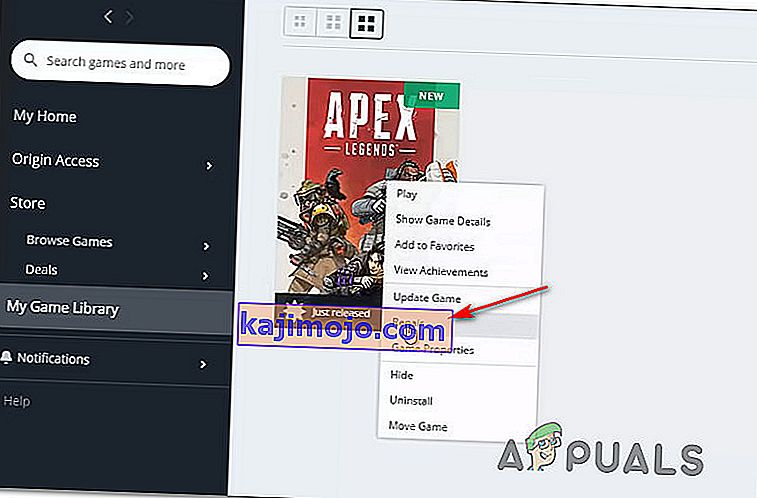
- Başlatıcı oyun dosyalarını doğrulayana ve bozuk olanı yeni kopyalarla değiştirene kadar bekleyin. Doğal olarak, bu işlemin başarılı olması için istikrarlı bir İnternet bağlantısına ihtiyacınız olacak.
- İşlem tamamlandığında, bilgisayarınızı yeniden başlatın ve bir sonraki başlatma tamamlandığında oyunu başlatın.
Apex Legends oynarken hala 0x887a0006 hatasıyla karşılaşıyorsanız, aşağıdaki sonraki yönteme geçin.
Yöntem 4: GPU sürücüsünü eski bir sürüme geri alın
Etkilenen pek çok kullanıcı, özel grafik sürücülerini önceki sürüme geri döndürdükten sonra nihayet sorunu çözmeyi başardıklarını bildirdi. Bir NVIDIA GPU ile sorun yaşıyorsanız, sürücüyü 417.73 veya daha eski bir sürüme geri döndürme ihtimali sorunu çözecek ve oyunu herhangi bir sorun olmadan oynamanıza izin verecektir.
Here’s a quick guide on rolling back your GPU drive to an older version:
- Press Windows key + R to open up a Run dialog box. Then, type “devmgmt.msc” and press Enter to open up Device Manager. When prompted by the UAC (User Account Control), click Yes to grant administrative privileges.
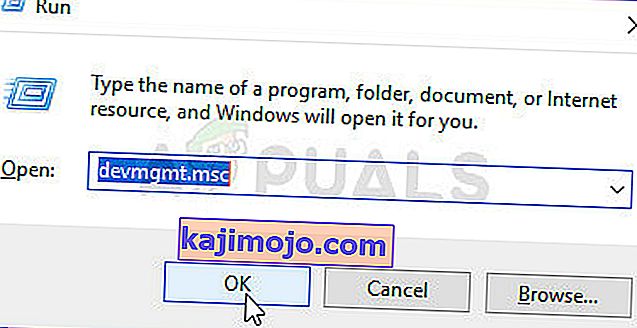
- Inside Device Manager, expand the drop-down menu associated with Display adapters. Then, right-click on your dedicated GPU driver and choose Properties.
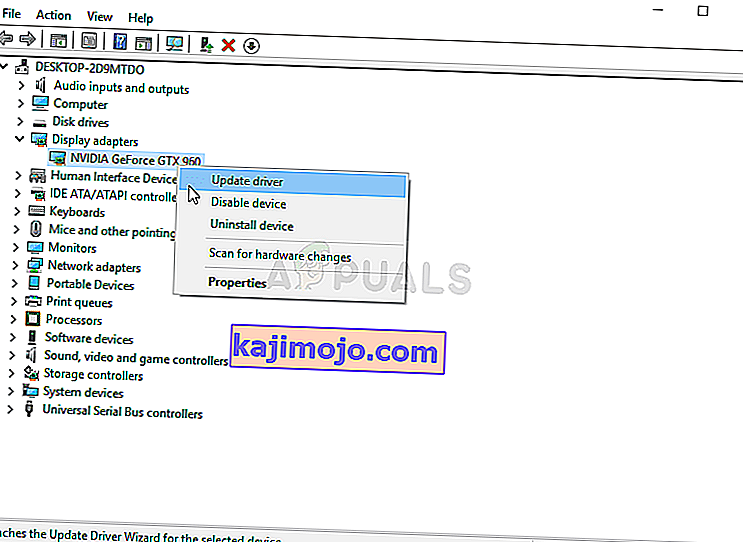
- Inside the Properties screen, go to the Driver tab and click on Roll Back Driver.

- At the confirmation prompt, select a reason (doesn’t matter) and click Yes to commence the rolling back process.
- Once the GPU driver is rolled back, restart your computer and see if the error is resolved at the next startup.
If you’re still encountering the 0x887a0006 error when playing Apex Legends, move down to the next method below.
Method 5: Reverting GPU to stock frequencies (removing overclock)
Some users have reported that the 0x887a0006 error was no longer occurring after removing their GPU overclock. This is indicative that the problem can also be triggered by an unstable GPU frequency.
Of course, the steps of reverting the GPU frequency to the default will be different depending on your GPU model and the utility you’re using. But chances are if you knew how to overclock, you know how to revert the frequencies to the default.
After the frequencies have been reverted to the defaults, launch Apex Legends and see if you’re still encountering the error message when playing the game.